Как редактировать в вегасе, обрабатывать видео, налаживать переходы и тд, можно наблюдать в видео уроках:
Допустим вы умеете, либо научились с помощью видео уроков мало мальски обрабатывать видео, и перед вами встала проблема сжатия.
Заходим в вегас, не важно какая версия, они почти одинаковы, не считая 9-ой платиновой, кривая версия, качать не советую. 6-ая, 7-ая и 8-ая версия оптимальны для этой задачи.
Не смею утверждать что это лучший способ сжатия, для тех, кто не рубит в вегасе совсем, этот способ сойдет.
Для начала следует проверить настройки самого вегаса, жмем File --> Properties:

Следует обратить внимание на значения Width и Height, они должны совпадать с резолюцией снятого видео. Если будут отличаться от снятого видео, выйдет очень плохое качество.
Кроме Width и Height выбираем те значения которые показаны на картинке, чтобы не выставлять каждый раз эти значения, обозначаем галкой start all new projects with all these setting. Обратим внимание на то, что можно создать свой шаблон, ввести свое название в Template и нажать на дискет. Так же можно стереть шаблон, нажать на красный икс.
Заходим - File --> Render As --> Custom

Появляются 3 закладки: Project, Video, Audio
Project, отвечает за качество видео: выбираем Best

Audio, звук в проекте: Lame MP3, 44100 Hz, 192 Kbps CBR, Stereo

Video, настройка и сжатие кодеком Xvid MPEG-4:
Frame Size - (Use project settings)
По поводу Frame Rate, с ним можно играться, от 15 и выше, кому не лень рендерьте пол минуты видео разными значениями и смотрите как меняется качество и вес видео в зависимости от фпс.
Field Order - None (progressive scan)
Pixel aspect ratio - 1,0000
Video Format - Xvid MPEG-4 Codec
После этого так же можно сохранить этот шаблон введя свое название в Template и нажать на дискет.
Жмем на Configure:

Выбираем Twopass - 1st Pass, жмем ОК, попадаем в закладку Video, жмем ОК, в окне Render As записываем файл, к примеру Untitled. 1st Pass отвечает за пробежку аудио, чтобы проект получился более качественным, следует сначала сжимать аудио а потом видео.
Закончилась накладка аудио, теперь следует наложить видео на звук.
Заходим в закладку Video --> Configure:

Выставляем Twopass - 2nd pass, ставим максимальный битрейт - 9708, если у вместо Target bitrate (kbps) у вас написано Target quantizer, нажмите на него и получите Target bitrate, в котором как сказано вы выставляете 9708.
Жмем ОК, попадаем в закладку Video, жмем ОК, в окне Render As записываем на тот же файл (Untitled) чтобы наложить видео на аудио.
Теперь вы получаете файл с хорошим качеством и относительно небольшим весом ~1мин\50 мб, который можно спокойно сжать в кодеке х264.
Всю эту процедуру мы делали потому что вегас не поддерживает кодек х264, поэтому придется сжать наш проект этим кодеком отдельно. Для этого есть простая прога Virtual Dub, весит немного (~1 мб). Про виртуал даб уже будет завтра...
Drax, написал, ибо попросили. Знаю, к каросу никакое отношение не имеет..

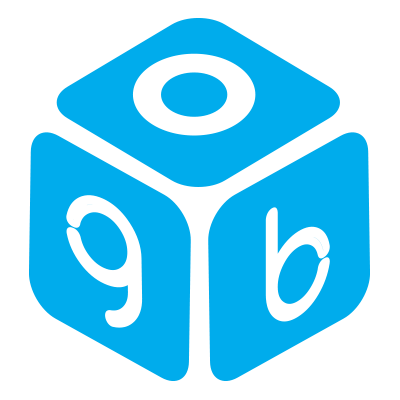





Ты бы прочитал, а то промелькнул глазком и все :D
тэг какой ты сейчас вписал для блога не стоит создавать.. не думаю что на эту тему будет много тем. прикрепи кчему нить другому
Честно говоря не читал) Но + за старания)
Собственно говоря оно тебе не нужно.. Тем, кому заинтересует, я написал. но опть же, это просто по качеству... Уроков на вегас тысячи и больше